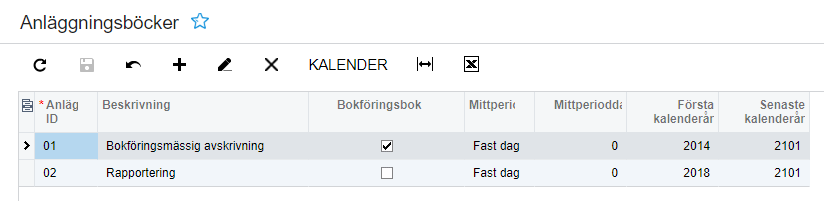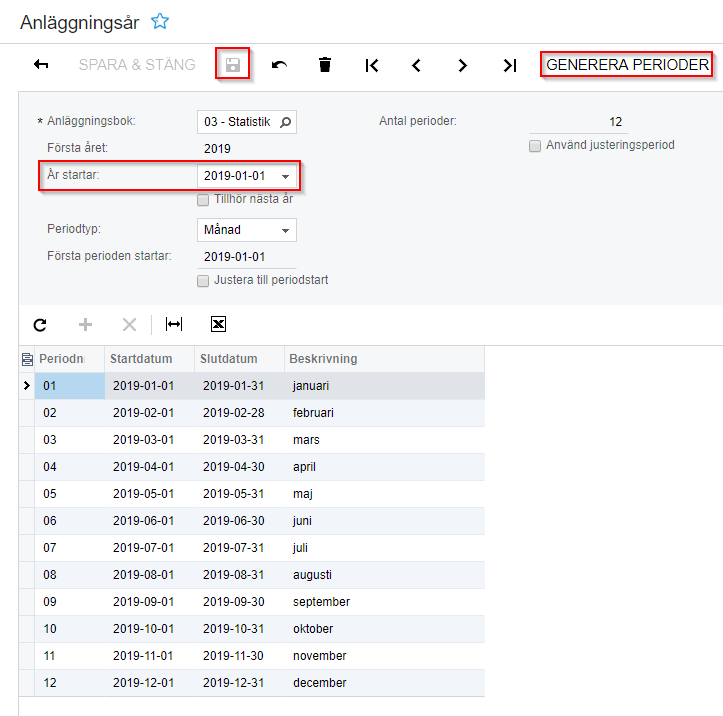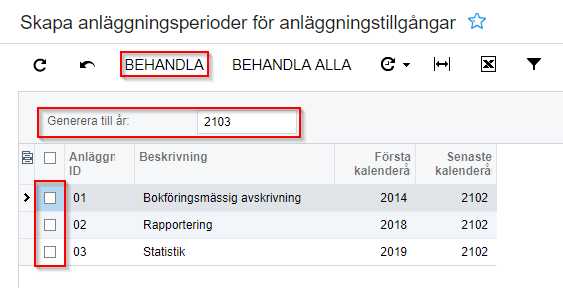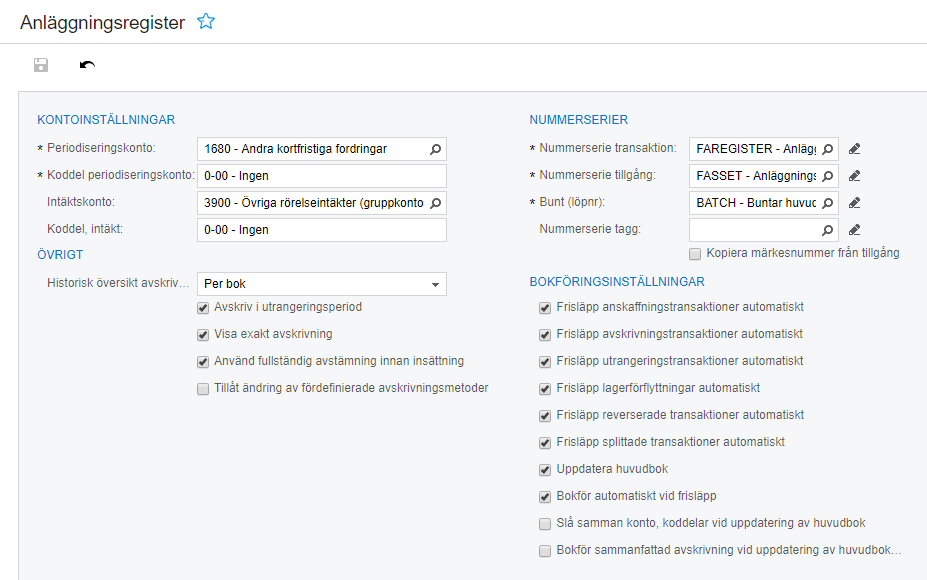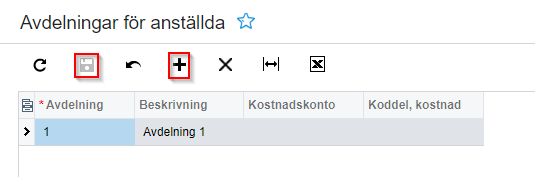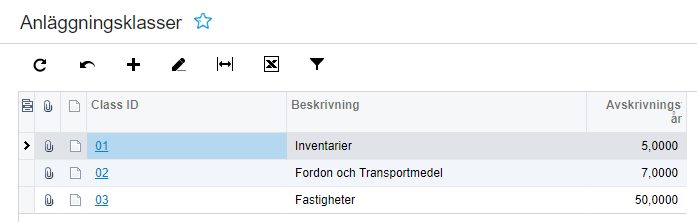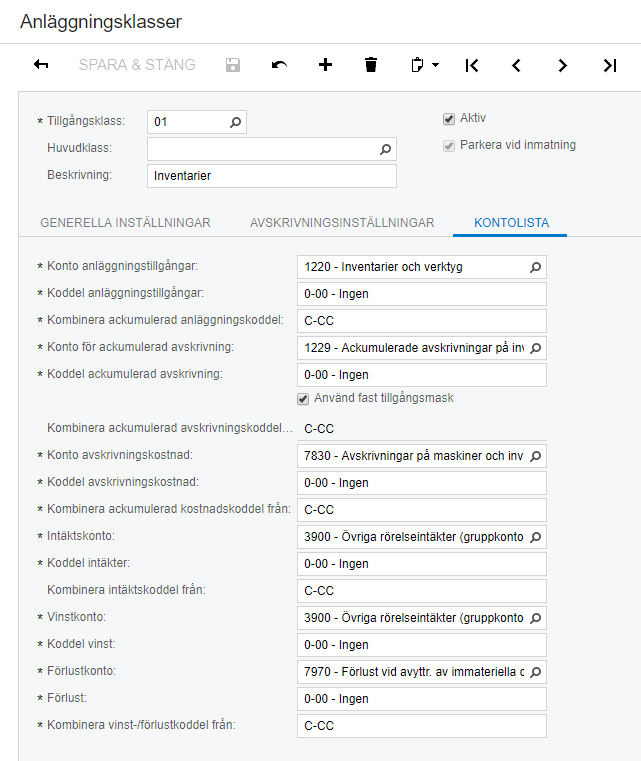för att få en personlig vy
för att få en personlig vy

 Användartips
expand navigation
Användartips
expand navigation
- Markera som ny
- Markera som läst
- Bokmärke
- Prenumerera
- Utskriftsvänlig sida
- Rapportera olämpligt innehåll
Generellt om Anläggningsregistret
- 0 Svar
- 0 gilla
- 3446 Visningar
I denna artikeln går vi igenom generella inställningar som tillhör Anläggningsregistret. Att använda anläggningsbehandlingen i systemet effektiviserar ert företag och ger er en bra översikt över era anläggningar och avskrivningarna på dessa.
- Anläggningsböcker
- Upprätta ny anläggningsbok
- Anläggningsinställningar
- Kontoinställningar
- Nummerserie
- Övrigt
- Bokföringsinställningar
- Avdelningar för anställda
- Anläggningsklasser
Anläggningsböcker
Före du kan starta med att föra avskrivningar i Financials måste du skapa en avskrivningsbok. Normalt sett använder du den boken som redan ligger upprättad i systemet.
OBS! Ta aldrig bort markeringen för bokföringsbok på denna.
Du kan upprätta flera avskrivningsböcker för samma anläggning om du önskar att använda både procent och linjär avskrivning för att jämföra dessa.
En avskrivningsbok upprättar du genom att gå till Meny - Anläggningsregister - Anläggningsböcker(FA205000). Det är endast en avskrivningsbok som kan uppdatera redovisningen i huvudboken. De andra som du upprättar kan endast användas för rapportering.
Det är rekommenderat att du använder den boken som redan ligger upprättad i systemet för redovisningen.
Upprätta ny anläggningsbok
Tryck på + och skriv sedan in en beskrivning. Denna boken kan inte uppdatera huvudboken. När denna är upprättad måste du lägga till en kalender till boken, det gör du genom att klicka på KALENDER.
Här ställer du in vilket år den startar på genom att välja datum i rutan År startar. Efter det klickar du på GENERERA PERIODER och sedan spara. Nu har du upprättat första årets perioder för denna boken.
För att skapa perioder längre fram i tiden går du till Meny - Anläggningsregister - Skapa anläggningsperioder för anläggningstillgångar(FA501000). När du ska generera kalendern för böckerna du önskar, väljer du året du önskar fram till. Markera sedan böckerna du ska generera till och sedan BEHANDLA.
Anläggningsinställningar
Före du upprättar en anläggning kan det vara bra att gå igenom inställningarna för Anläggningsregister.
Dessa hittar du under Meny - Anläggningsregister - Anläggningsregister(FA101000). Det är viktigt att Uppdatera huvudbok är ikryssat(denna är inte ikryssad när du lägger in anläggningar längre bak i tiden som är beskrivet i denna artikeln.)
Kontoinställningar
Här är det viktigt att Periodiseringskonto och Intäktskonto är lagt in. Intäktskontot kan ändras när intäkten bokförs.
Nummerserie
Här väljer du om numreringen ska följa det som är ställt in i Visma.net när nya/existerande anläggningar läggs in, eller om man ska välja det manuellt.
Önskar man manuellt, klickar man på penna-ikonen(redigera) på Nummerserie tillgång: FASSET - Anläggningsregister och markera för manuell numrering.
Övrigt
Historisk översikt avskrivningar - Per bok eller Sida vid sida. Denna inställningen bestämmer visningen i FA303000(Anläggningsregister).
Avskriv i utrangeringsperioden - Denna inställningen används för att se till att anläggningen blir avskriven i alla perioder innan du utrangerar den.
Visa exakt avskrivning - Denna inställningen ändrar på hur avskrivningsbelopp är visade i systemet. Om den är ikryssad så visas det redovisade avskrivningsbeloppet för tidigare finansiella perioder och avskrivningsjusteringen för den aktuella perioden. Justeringen beräknas enligt följande:
Justering = B2 - B1 + A1
B2 är det beräknade avskrivningsbeloppet för den aktuella perioden, B1 är beloppet från föregående period och A1 är det redovisade avskrivningsbeloppet av den tidigare perioden.
Använd fullständig avstämning innan innan insättning - Med denna inställningen kan du förhindra att anläggningar kan utrangeras innan hela beloppet är avstämt.
Tillåt ändring av fördefinierade avskrivningsmetoder - Om denna inställningen är ikryssad kan du redigera de standard avskrivningsmetoder som ligger i systemet. Vi rekommenderar att du skapar egna metoder och inte ändrar på förinställda.
Bokföringsinställningar
Uppdatera huvudbok - Det är väldigt viktigt att denna markeringen ej tas bort, det enda tillfället det är aktuellt att inte uppdatera huvudboken är om du lägger in anläggningar från tidigare system och har redan lagt in ingående saldo för dem.
Slå samman konto, koddelar vid uppdatering av huvudbok - Med denna inställningen kan du tillåta att postera buntar med summeringstransaktioner i huvudboken. För dessa transaktioner bör du använda konton som tillåter att summeringstransaktioner blir posterade.
Bokför sammanfattad avskrivning vid uppdatering av huvudbok - Om du vill postera buntar med sammanfattad avskrivningsinformation till huvudboken. Om Slå samman konto, koddelar vid uppdatering av huvudbok är ikryssat så är denna ej tillgänglig.
Avdelningar för anställda
För att kunna upprätta anläggningar i systemet behöver du skapa avdelningar.
Detta gör du genom att gå till Meny - Inställningar - Avdelningar för anställda(EP201500).
Klicka på + och skriv in Avdelning. Klicka sedan på spara.
Anläggningsklasser
En anläggningsklass klassificerar vilken typ anläggningen är som ska avskrivas. Här lägger man upp ett par standardinställningar som antal år, anläggningstyp, avskrivningsmetod, konton osv. Alla anläggningar måste tillhöra en anläggningsklass.
Det finns upprättade standardklasser i systemet när du börjar använda det. Dessa kan redigeras, eller så kan du skapa egna.
För att se anläggningsklasserna, gå till Meny - Anläggningsregister - Anläggningsklasser(FA201000).
Under kontolista ligger de konton som används i förbindelse till avskrivning. Dessa är fördefinierade av systemet. När du upprättar nya klasser är det viktigt att se till att rätt konto ligger i listan. När anläggningen är upprättad kan du inte ändra på dessa konton.

Få uppdateringar på det här inlägget i din inkorg
Klicka på de tre prickarna till höger i inlägget/artikeln och välj Prenumerera.
Läs mer om prenumeration härNyttiga sidor
Copyright © 2019 Visma.com. All rights reserved.